vscode는 Go 언어 개발 환경을 구성합니다.
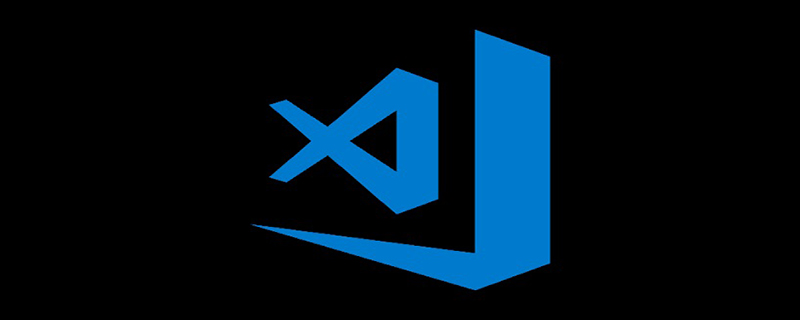
Golang 环境配置
1) 首先下载适合你系统的安装包
2)下载完成安装到指定目录即可。我这里是(D:\Go)。
3)配置Glang环境变量
进入我的电脑->高级设置->环境变量查看下,GOROOT变量是否存在,以及Path变量中是否也设置了GOROOT。没有的话,新增一个GOROOT变量,路径则输入你刚刚安装完成后Go的根目录,如我的是:D:\Go\。
然后编辑Path变量,在最后面新增";%GOROOT%\bin"。
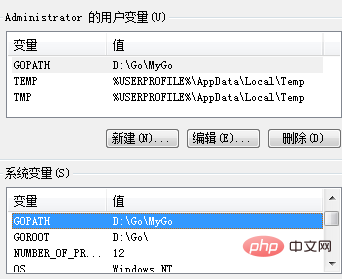
提示:上图是以前配置的环境,GOPATH="D:\GO\MyGO",这里根据自己环境变通即可;
go命令依赖一个环境变量:GOPATH,这不是Go的安装目录,而是你的工作(工程)目录(你的代码都会在该目录下)。GOPATH可以有多个,windows以分号(;)进行区分,Linux系统是冒号(:),当有多个GOPATH时,默认会将go get的内容放在第一个目录下。
这里我们新建一个GOPATH变量,以我的为例:D:\Go\MyGolang,并创建相关目录如下:
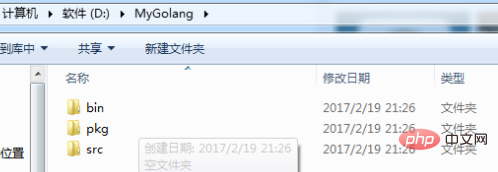
然后编辑Path变量,在最后面新增";%GOPATH%\bin"。
4) 重启操作系统,并通过命令验证
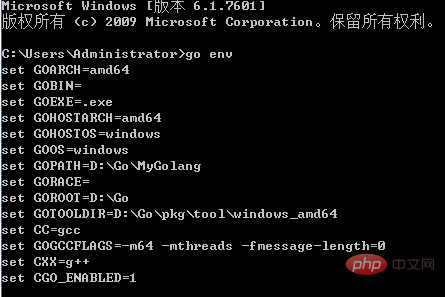
安装配置 VSCode
选择自己系统对应的版本就可以。
安装 golang 插件
进入Visual Studio Code,使用快捷键F1,打开命令面板
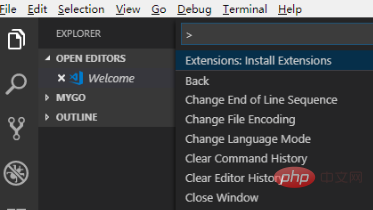
在上图光标处·输入 exten ,然后选择“Extensions:Install Extension”,如下图
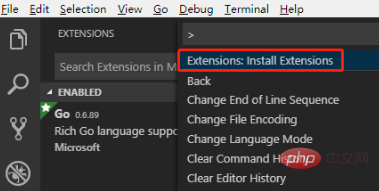
查询并安装 Go 插件
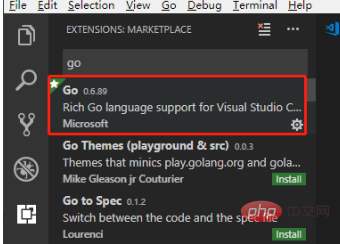
提示:在插件列表中,选择 Go,进行安装,安装之后,系统会提示重启Visual Studio Code。由于我这里已经安装过了,所以不会出现 "Install" 选项。
开启自动保存功能
打开Visual Studio Code,找到菜单File -> Preferences -> Settings,如下图:
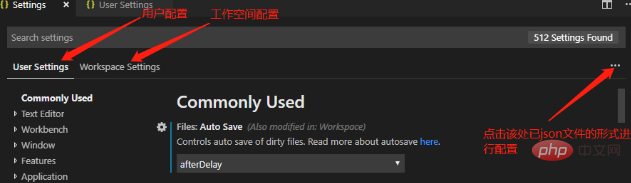
选中 "User Settings" 配置如下内容
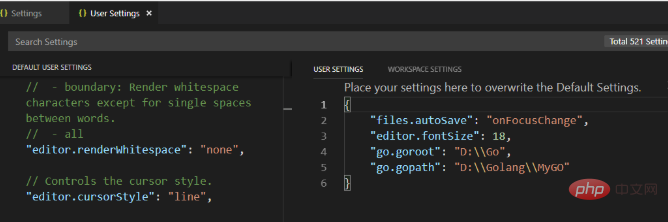
{
"files.autoSave": "onFocusChange",
"editor.fontSize": 18,
"go.goroot": "D:\\Go",
"go.gopath": "D:\\Golang\\MyGO"
}其他保持默认配置即可;
执行相关命令(自行安装好git)
1)安装gocode
打开命令提示符(以管理员身份打开),输入:
go get -u -v github.com/nsf/gocode
2)安装godef
go get -u -v github.com/rogpeppe/godef
3)安装golint
# 创建 $GOPATH/src/golang.org/x cd $GOPATH/src/golang.org/x git clone https://github.com/golang/tools.gitgit clone https://github.com/golang/lint.git# 完成以上步骤后,执行 go get golang.org/x/lint/golint
如果你遇到了类似如下错误,就可以通过 git clone 的方式把包下载到本地,再进行安装即可解决问题;
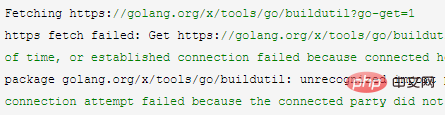
4)安装go-find-references
go get -u -v github.com/lukehoban/go-find-references
5)安装go-outline
go get -u -v github.com/lukehoban/go-outline
6)安装goreturns
go get -u -v sourcegraph.com/sqs/goreturns
7)安装gorename
go get -u -v golang.org/x/tools/cmd/gorename
提示:如果还提示报错,因为前面已经git clone 下来了,可以执行执行"go install golang.org/x/tools/cmd/gorename";
8)安装gopkgs
go get -u -v github.com/tpng/gopkgs
9)安装go-symbols
go get -u -v github.com/newhook/go-symbols
写一个程序进行测试
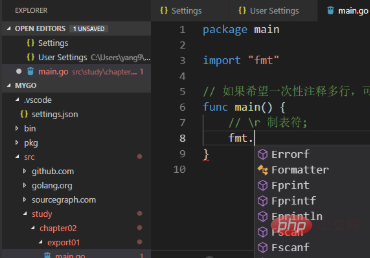
可以看到能够进行相关提示。这里我们执行完整程序测试一下,程序是否正常。
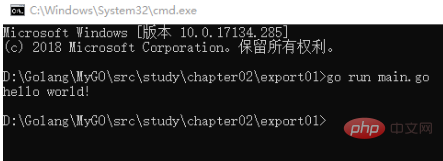
完成!
相关文章教程推荐:vscode教程
위 내용은 vscode는 Go 언어 개발 환경을 구성합니다.의 상세 내용입니다. 자세한 내용은 PHP 중국어 웹사이트의 기타 관련 기사를 참조하세요!

핫 AI 도구

Undresser.AI Undress
사실적인 누드 사진을 만들기 위한 AI 기반 앱

AI Clothes Remover
사진에서 옷을 제거하는 온라인 AI 도구입니다.

Undress AI Tool
무료로 이미지를 벗다

Clothoff.io
AI 옷 제거제

Video Face Swap
완전히 무료인 AI 얼굴 교환 도구를 사용하여 모든 비디오의 얼굴을 쉽게 바꾸세요!

인기 기사

뜨거운 도구

메모장++7.3.1
사용하기 쉬운 무료 코드 편집기

SublimeText3 중국어 버전
중국어 버전, 사용하기 매우 쉽습니다.

스튜디오 13.0.1 보내기
강력한 PHP 통합 개발 환경

드림위버 CS6
시각적 웹 개발 도구

SublimeText3 Mac 버전
신 수준의 코드 편집 소프트웨어(SublimeText3)

뜨거운 주제
 7749
7749
 15
15
 1643
1643
 14
14
 1397
1397
 52
52
 1293
1293
 25
25
 1234
1234
 29
29
 VSCODE에 필요한 컴퓨터 구성
Apr 15, 2025 pm 09:48 PM
VSCODE에 필요한 컴퓨터 구성
Apr 15, 2025 pm 09:48 PM
대 코드 시스템 요구 사항 : 운영 체제 : Windows 10 이상, MacOS 10.12 이상, Linux 배포 프로세서 : 최소 1.6GHz, 권장 2.0GHz 이상의 메모리 : 최소 512MB, 권장 4GB 이상의 저장 공간 : 최소 250MB, 권장 1GB 및 기타 요구 사항 : 안정 네트워크 연결, Xorg/Wayland (LINUX)
 vscode 중국 주석의 문제를 해결하는 방법 물음표가되는 방법
Apr 15, 2025 pm 11:36 PM
vscode 중국 주석의 문제를 해결하는 방법 물음표가되는 방법
Apr 15, 2025 pm 11:36 PM
Visual Studio Code에서 중국어 의견이 물음표가되는 문제를 해결하는 방법 : 파일 인코딩을 확인하고 "BOM이없는 UTF-8"인지 확인하십시오. 글꼴을 "노래 스타일"또는 "Microsoft Yahei"와 같은 한자를 지원하는 글꼴로 변경하십시오. 글꼴을 다시 설치하십시오. 유니 코드 지원을 활성화합니다. vscode를 업그레이드하고 컴퓨터를 다시 시작하고 소스 파일을 재현하십시오.
 VSCODE 터미널의 공통 명령
Apr 15, 2025 pm 10:06 PM
VSCODE 터미널의 공통 명령
Apr 15, 2025 pm 10:06 PM
VS 코드 터미널에 대한 공통 명령은 다음과 같습니다. 터미널 화면 (Clear) 지우기 (CLEAR), 현재 디렉토리 파일 (LS)을 나열하고 현재 작업 디렉토리 (CD) 변경, 현재 작업 디렉토리 경로 (MKDIR) 작성, 빈 디렉토리 (RMDIR) 삭제, 새 파일 (터치), 파일 삭제 또는 디렉토리 또는 디렉토리 (CP) (MV) 파일 콘텐츠 표시 (CAT) 파일 콘텐츠보기 및 스크롤 (적음) 파일 컨텐츠보기 아래로 스크롤 (more) 파일의 처음 몇 줄 (헤드)을 표시합니다.
 vscode를 사용하는 방법
Apr 15, 2025 pm 11:21 PM
vscode를 사용하는 방법
Apr 15, 2025 pm 11:21 PM
Visual Studio Code (VSCODE)는 Microsoft가 개발 한 크로스 플랫폼, 오픈 소스 및 무료 코드 편집기입니다. 광범위한 프로그래밍 언어에 대한 가볍고 확장 성 및 지원으로 유명합니다. VSCODE를 설치하려면 공식 웹 사이트를 방문하여 설치 프로그램을 다운로드하고 실행하십시오. VScode를 사용하는 경우 새 프로젝트를 만들고 코드 편집, 디버그 코드, 프로젝트 탐색, VSCODE 확장 및 설정을 관리 할 수 있습니다. VSCODE는 Windows, MacOS 및 Linux에서 사용할 수 있으며 여러 프로그래밍 언어를 지원하며 Marketplace를 통해 다양한 확장을 제공합니다. 이점은 경량, 확장 성, 광범위한 언어 지원, 풍부한 기능 및 버전이 포함됩니다.
 VSCODE 터미널 사용 튜토리얼
Apr 15, 2025 pm 10:09 PM
VSCODE 터미널 사용 튜토리얼
Apr 15, 2025 pm 10:09 PM
VSCODE 내장 터미널은 편집기 내에서 명령 및 스크립트를 실행하여 개발 프로세스를 단순화 할 수있는 개발 도구입니다. VSCODE 터미널 사용 방법 : 바로 가기 키 (CTRL/CMD)로 터미널을 엽니 다. 명령을 입력하거나 스크립트를 실행하십시오. 핫키 (예 : ctrl l)를 사용하여 터미널을 지우십시오). 작업 디렉토리 (예 : CD 명령)를 변경하십시오. 고급 기능에는 디버그 모드, 자동 코드 스 니펫 완료 및 대화식 명령 기록이 포함됩니다.
 vscode에서 코드를 작성하는 위치
Apr 15, 2025 pm 09:54 PM
vscode에서 코드를 작성하는 위치
Apr 15, 2025 pm 09:54 PM
Visual Studio Code (VSCODE)에서 코드를 작성하는 것은 간단하고 사용하기 쉽습니다. vscode를 설치하고, 프로젝트를 만들고, 언어를 선택하고, 파일을 만들고, 코드를 작성하고, 저장하고 실행합니다. VSCODE의 장점에는 크로스 플랫폼, 무료 및 오픈 소스, 강력한 기능, 풍부한 확장 및 경량 및 빠른가 포함됩니다.
 VSCODE 터미널 명령을 사용할 수 없습니다
Apr 15, 2025 pm 10:03 PM
VSCODE 터미널 명령을 사용할 수 없습니다
Apr 15, 2025 pm 10:03 PM
VS 코드 터미널 명령에 대한 원인 및 솔루션을 사용할 수 없습니다 : 필요한 도구가 설치되지 않았습니다 (Wind (다시 설치 또는 업데이트) 터미널 구성이 호환되지 않습니다 (다른 터미널 유형 또는 명령 시도) 특정 환경 변수가 누락되었습니다 (필요한 환경 변수 설정)
 vScode 이전 다음 바로 가기 키
Apr 15, 2025 pm 10:51 PM
vScode 이전 다음 바로 가기 키
Apr 15, 2025 pm 10:51 PM
vs 코드 1 단계/다음 단계 바로 가기 키 사용 : 1 단계 (뒤로) : Windows/Linux : Ctrl ←; MACOS : CMD ← 다음 단계 (앞으로) : Windows/Linux : Ctrl →; MACOS : CMD →




